Netflix dovrebbe impedire alle persone di condividere le proprie password?

Molte persone condividono i propri account Netflix con amici e familiari. Discutiamo se Netflix debba reprimere.
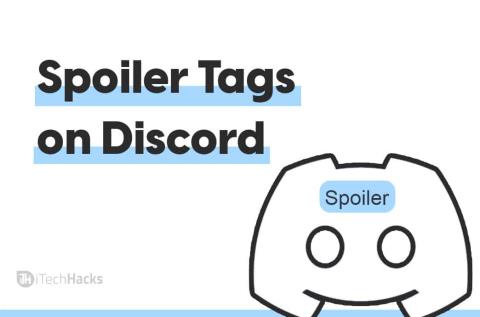
Discord è una delle migliori piattaforme per interagire con persone dello stesso interesse. Troverai persone con lo stesso interesse nella comunità a cui ti unisci. Ci sono server della comunità su Discord , a cui puoi unirti secondo il tuo interesse e sarai in grado di trovare persone che condividono il tuo stesso interesse. Ad esempio, ami i gadget e la tecnologia, quindi puoi unirti a qualsiasi comunità tecnologica per essere aggiornato con l'ultimo lancio tecnologico e anche parlare con persone dello stesso genere.
Tuttavia, potrebbero esserci dei messaggi che invii e altre persone potrebbero trovarli irrilevanti. I messaggi che invii potrebbero non essere appropriati per tutti sul server. C'è un modo per affrontarlo.
Contenuti:
Discord Spoiler: come fare spoiler su discord?
Discord ha una funzione chiamata tag spoiler che puoi usare per nascondere messaggi e immagini che ritieni irrilevanti.
Se stai inviando un determinato messaggio sul server che potrebbe essere scomodo o improvviso, puoi utilizzare il tag spoiler per nascondere quel messaggio o l'immagine e i destinatari non saranno in grado di vederlo a meno che non lo desiderino. Se non sai come utilizzare i tag Spoiler sul server Discord, questo articolo ti sarà utile. In questo articolo, discuteremo di come utilizzare i tag Spoiler su Discord e nascondere i messaggi che ritieni improvvisi o irrilevanti.
LEGGI ANCHE: Come risolvere la discordia in attesa di errore dell'endpoint
Aggiunta di tag spoiler su Discord 2022
Esistono diversi modi per aggiungere tag spoiler ai messaggi che invii sul server Discord. L'aggiunta di tag Spoiler ai messaggi che invii sul server Discord non è troppo difficile. Di seguito sono riportati i passaggi per aiutarti ad aggiungere un tag spoiler al messaggio di testo utilizzando l'app mobile.
Metodo 1: utilizzo del comando /spoiler
Il primo metodo è digitare /spoiler prima che il messaggio lo contrassegni come spoiler. Ad esempio, se vuoi nascondere questo è un messaggio e contrassegnarlo come spoiler, devi digitare /spoiler questo è un messaggio e inviarlo al server. Questo contrassegnerà il messaggio come spoiler e rimarrà nascosto fino a quando il destinatario non vorrà visualizzarlo.
Metodo 2: contrassegna il testo che stai inviando come Spoiler
Un altro metodo per contrassegnare il testo che stai inviando come spoiler è inserire due verticali all'inizio della fine del messaggio.
Usando questa tecnica, puoi nascondere la parte particolare del messaggio o il messaggio completo.
1. Ad esempio, vuoi nascondere questo è un messaggio , quindi dovrai semplicemente digitarlo in questo modo ||questo è un messaggio|| e il messaggio verrà contrassegnato come spoiler e verrà nascosto ai destinatari.
2. Tuttavia, se vuoi nascondere una parte di questo testo, ad esempio, vuoi nascondere il " messaggio" in tutto il testo e vuoi che il resto della parte dell'articolo sia visibile.
3. Quindi puoi digitare il testo in questo modo questo è un ||messaggio|| e il messaggio verrà nascosto e il resto della parte dell'articolo rimarrà visibile.
Puoi contrassegnare il testo come testo spoiler, facendo clic sul pulsante a forma di occhio che vedi durante la digitazione del messaggio. Tutto quello che devi fare è selezionare una parte del tuo testo o l'intero testo se vuoi nasconderlo tutto e quindi fare clic sul pulsante a forma di occhio per contrassegnarlo come spoiler.
Tuttavia, se vuoi vedere il testo nascosto come destinatario, dovrai semplicemente fare doppio clic sul testo dello spoiler e il messaggio sarà visibile.
Questo metodo funzionerà solo per i messaggi di testo e non per le immagini o gli allegati che invii sul server Discord.
Come contrassegnare immagini e allegati come spoiler
Il metodo sopra funziona solo per i testi che invii. Non è possibile contrassegnare immagini e allegati come spoiler utilizzando l'app mobile. Per farlo, dovrai utilizzare il sito Web Discord o l'app Discord sul PC.
1. Per contrassegnare il testo come spoiler, trascina e rilascia l'allegato o l'immagine nella chat del server.
2. quindi fai clic sul segno più che vedi accanto alla barra della chat. Potrai vedere un'anteprima dell'allegato. Da qui potrai contrassegnarlo come Spoiler.
3. Fare clic sull'opzione Segna come spoiler per contrassegnare l'allegato che si sta inviando come spoiler. Dopodiché fai clic su Carica e l'immagine che aggiungi verrà nascosta e contrassegnata come spoiler.
Cambiare il modo in cui vedi il testo dello spoiler
Puoi cambiare il modo, ti appare il testo dello spoiler. Per fare ciò, visita le impostazioni dell'utente e quindi l' opzione testo e immagini . Qui vedrai alcune opzioni-
È così che usi i tag spoiler sui server Discord e nascondi il messaggio che stai inviando sulla chat del server. Spero che questo articolo ti sia stato utile.
LEGGI ANCHE:
Molte persone condividono i propri account Netflix con amici e familiari. Discutiamo se Netflix debba reprimere.
Puoi imparare qui come rimuovere qualcuno dal collegamento familiare di Google? senza problemi
Puoi imparare qui come posso modificare la luminosità e il contrasto in Illustrator? senza problemi
Puoi imparare qui come eliminare il vecchio account instagram senza password o e-mail? senza problemi
Account e password Nitroflare premium gratuiti 2022. Questi 20 account premium Nitroflare funzionanti ti aiuteranno a memorizzare dati illimitati e ospitare qualsiasi cosa gratuitamente
Puoi imparare qui Come faccio a cambiare il mio account YouTube AdSense? senza problemi
Puoi scoprire qui perché la mia lavatrice continua a emettere segnali acustici durante il ciclo? senza problemi
Ecco un elenco completo dell'elenco di espansione di World of Warcraft fino al 2021 - Elenchi di espansione di WoW Dalla sua uscita nel 2004, World of Warcraft è stato il gioco MMORPG più popolare.
Puoi imparare qui Come faccio a cancellare Grammarly e riavere i soldi? senza problemi
Scopri come disattivare le notifiche di Airpod o impedire a Siri di leggere i testi. Copriamo tutti i metodi per iOS 16, iOS 15 o precedenti in questa guida.


